การแคปหน้าจอคอมพ์ หรือการจับภาพหน้าจอคอมพ์ คือ การบันทึกภาพหน้าจอ ณ ขณะนั้น ด้วยคำสั่งของแต่ละระบบปฏิบัติการ ซึ่งวิธีแคปหน้าจอคอมพ์ macOS, Windows 11 ตลอดจนวิธีแคปหน้าจอซัมซุง ไอโฟน โทรศัพท์รุ่นต่างๆ ก็จะมีลักษณะแตกต่างกัน ดังนี้

วิธีแคปหน้าจอคอมพ์ macOS
เนื่องจากวิธีแคปหน้าจอคอมพ์ macOS มีหลากหลายรูปแบบ โดยสามารถเลือกแคปหน้าจอคอมพ์บางส่วน แคปหน้าจอคอมพ์ทั้งหมด หรือแคปหน้าจอหน้าต่างเมนู ซึ่งมีคำสั่งง่ายๆ ดังนี้
1. วิธีแคปหน้าจอคอมพ์แมคทั้งหมด
– กดปุ่ม Shift + Command + 3
2. วิธีแคปหน้าจอคอมพ์บางส่วน หรือบางพื้นที่ที่ต้องการ
– กดปุ่ม Shift + Command + 4
3. วิธีแคปหน้าจอคอมพ์บางส่วน หรือบางหน้าต่างที่ต้องการ
– เปิดหน้าต่างหรือเมนูที่คุณต้องการบันทึก
– กดปุ่ม Shift + Command + 4 + Space Bar + คลิกหน้าต่างที่ต้องการ
ซึ่งถ้าหากต้องการยกเลิกการแคปหน้าจอ เพียงแค่กดปุ่ม Esc (Escape) คำสั่งแคปหน้าจอแมคก็จะหายไป
ตำแหน่งจัดเก็บหลังจากแคปหน้าจอแมค
หลังจากแคปหน้าจอคอมพ์แล้ว ภาพที่แคปจะอยู่ในหน้าเดสก์ท็อปโดยมีชื่อไฟล์คือ “Screen Shot..(วันที่แคปหน้าจอคอมพ์)..at..(เวลาที่แคปหน้าจอคอมพ์)…png”
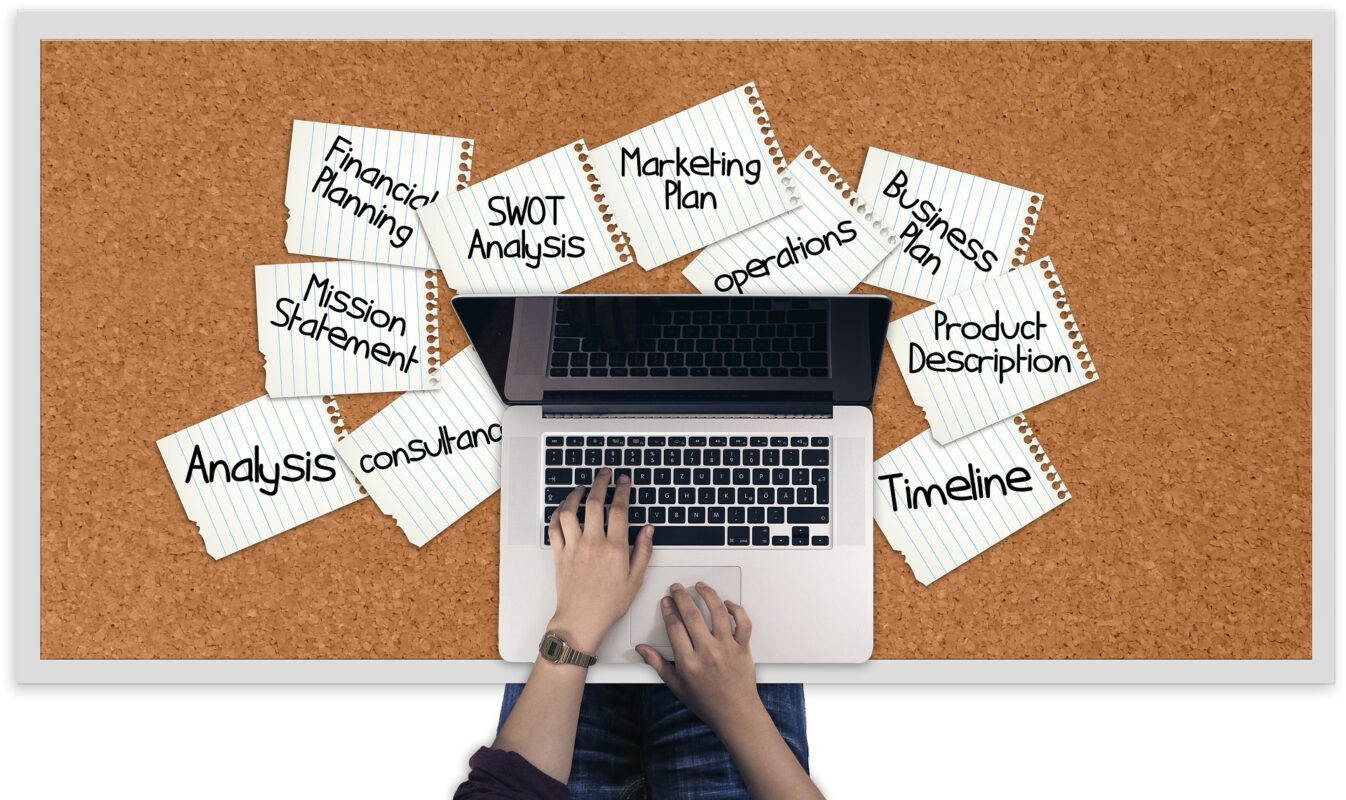
วิธีแคปหน้าจอคอมพ์ Windows 11
สำหรับวิธีแคปหน้าจอคอมพ์ Windows 11 หรือระบบปฏิบัติการล่าสุดของ Microsoft สามารถทำได้หลายแบบเช่นกัน ดังนี้
1. วิธีแคปหน้าจอคอมพ์ Windows 11 แบบแก้ไขภาพในโปรแกรมอื่น
กดปุ่ม PrtSc บนแป้นพิมพ์
จากนั้นกด Ctrl + V ลงบนโปรแกรมต่าง ๆ
สำหรับวิธีแคปหน้าจอคอมพ์ Windows 11 ในรูปแบบนี้ คอมพ์พิวเตอร์หรือโน้ตบุ๊กบางรุ่นอาจจะใช้คำว่า “PrtScn”, “PrntScrn”, “Print Scr” หรือ “Prt sc” แทน นอกจากนี้บางรุ่นอาจจะต้องกดปุ่ม F12 ร่วมด้วย
2. วิธีแคปหน้าจอคอมพ์ Windows 11 แบบเซฟอัตโนมัติ
– กดปุ่ม Windows Key + Prt Sc หรือในบางเครื่องอาจจะต้องกดปุ่ม Ctrl หรือ Fn ร่วมด้วย
3. วิธีแคปหน้าจอคอมพ์ Windows 11 แบบหน้าต่างเดียว
– กดปุ่ม Alt + Prt Sc
4. วิธีแคปหน้าจอคอมพ์ Windows 11 แบบ Snipping Tool
– กดเปิดเครื่องมือ Snipping Tool ที่มากับตัวเครื่อง
– กด New ตรงแถบ Notifications จากนั้นลากเมาส์เพื่อเลือกพื้นที่ที่ต้องการแคปภาพหน้าจอคอมพ์ แก้ไข และบันทึกภาพตามต้องการ
5. วิธีแคปหน้าจอคอมพ์ Windows 11 แบบ Snip & Sketch
– กดปุ่ม Windows + Shift + S
–

วิธีแคปหน้าจอซัมซุง
วิธีแคปหน้าจอซัมซุงจะแตกต่างกันไปขึ้นอยู่กับรุ่นของโทรศัพท์ แต่ในเบื้องต้นจะมีวิธีแคปหน้าจอที่คล้ายกัน 2 วิธี ดังนี้
1. วิธีแคปหน้าจอซัมซุงแบบกดปุ่ม Power + ลดเสียง
– กดปุ่ม Power + ปุ่มมลดเสียงพร้อมกันแล้วปล่อย
2. วิธีแคปหน้าจอซัมซุงแบบปาดหน้าจอ
– เพียงแค่ปาดมือผ่านบริเวณหน้าจอ โดยอาจจะเริ่มปาดจากทางซ้ายหรือขวาก็ได้
หากลองทำตามวิธีแคปหน้าจอซัมซุงแล้วยังไม่สามารถแคปหน้าจอได้ ให้เข้าไปที่การตั้งค่า > การช่วยเหลือการเข้าถึง > การโต้ตอบและความคล่องแคล่ว > เมนูช่วยเหลือ และภาพหน้าจอ

วิธีแคปหน้าจอไอโฟน
สำหรับวิธีแคปหน้าจอไอโฟนก็มีหลากหลายแบบขึ้นอยู่กับแต่ละรุ่นเช่นเดียวกัน
1. วิธีแคปหน้าจอไอโฟนรุ่นที่มี Face ID
– กดปุ่มด้านข้าง+ปุ่มเพิ่มระดับเสียงพร้อมกัน
2. วิธีแคปหน้าจอไอโฟนรุ่นที่มี Touch ID + ปุ่มข้าง
– กดปุ่มด้านข้าง+ปุ่มโฮมพร้อมกัน
3. วิธีแคปหน้าจอไอโฟนรุ่นที่มี Touch ID + ปุ่มบน
– กดปุ่มด้านบน+ปุ่มโฮมพร้อมกัน
4. วิธีแคปหน้าจอไอโฟนโดยใช้ AssistiveTouch
– กดปุ่ม AssistiveTouch > Device > More > Screenshot
ลากเมาส์เพื่อเลือกพื้นที่ที่ต้องการแคปภาพหน้าจอคอมพ์ แก้ไขและบันทึกภาพตามต้องการ

วิธีแคปหน้าจอไอแพด
วิธีแคปหน้าจอไอแพดจะมีลักษณะคล้ายกับไอโฟน เนื่องจากใช้ระบบปฏิบัติการ iOS เช่นเดียวกัน ดังนี้
1. วิธีแคปหน้าจอไอแพดแบบไม่มีปุ่มโฮม
– กดปุ่มด้านบนและปุ่มระดับเสียงพร้อมกัน
2. วิธีแคปหน้าจอไอแพดแบบมีปุ่มโฮม
– กดปุ่มด้านบนและปุ่มโฮมพร้อมกัน
สำหรับผู้ที่ต้องการแคปหน้าจอคอมพ์หรือโทรศัพท์ สามารถนำวิธีแคปหน้าจอคอมพ์ในข้างต้นไปใช้ได้ตามรุ่นหรือระบบปฏิบัติการ ซึ่งหากใครที่ลองแล้ว แต่ยังไม่สามารถแคปหน้าจอได้ ในบางครั้งอาจจะต้องเข้าไปตั้งค่าตามระบบปฏิบัติการนั้นๆ ก่อนด้วย






















